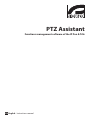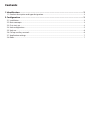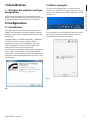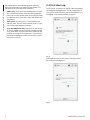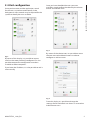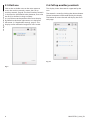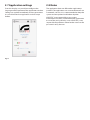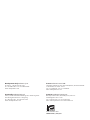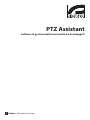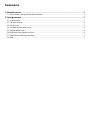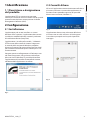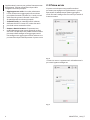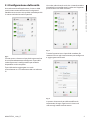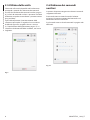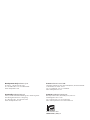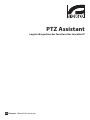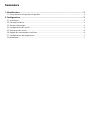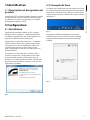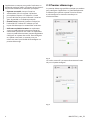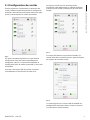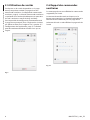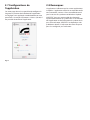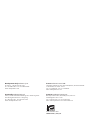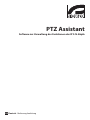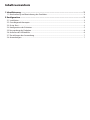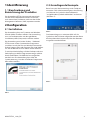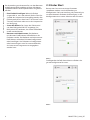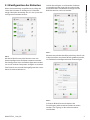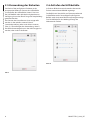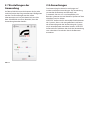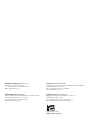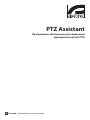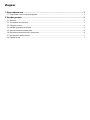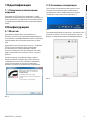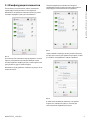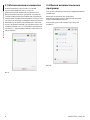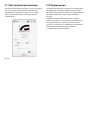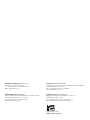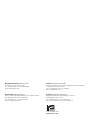La page est en cours de chargement...
La page est en cours de chargement...
La page est en cours de chargement...
La page est en cours de chargement...
La page est en cours de chargement...
La page est en cours de chargement...
La page est en cours de chargement...
La page est en cours de chargement...
La page est en cours de chargement...

MNVCPTZAS_1449_EN
Headquarters Italy Videotec S.p.A.
Via Friuli, 6 - I-36015 Schio (VI) - Italy
Tel. +39 0445 697411 - Fax +39 0445 697414
Email: [email protected]
France Videotec France SARL
Immeuble Le Montreal, 19bis Avenue du Québec, ZA de Courtaboeuf
91140 Villebon sur Yvette - France
Tel. +33 1 60491816 - Fax +33 1 69284736
Email: info.fr@videotec.com
Asia Pacic Videotec (HK) Ltd
Flat 8, 19/F. On Dak Industrial Building, No. 2-6 Wah Sing Street
Kwai Chung, New Territories - Hong Kong
Tel. +852 2333 0601 - Fax +852 2311 0026
Email: info.hk@videotec.com
Americas Videotec Security, Inc.
Gateway Industrial Park, 35 Gateway Drive, Suite 100
Plattsburgh, NY 12901 - U.S.A.
Tel. +1 518 825 0020 - Fax +1 518 825 0022
Email: info.usa@videotec.com - www.videotec.us
www.videotec.com
La page est en cours de chargement...
La page est en cours de chargement...
La page est en cours de chargement...
La page est en cours de chargement...
La page est en cours de chargement...
La page est en cours de chargement...
La page est en cours de chargement...

MNVCPTZAS_1449_IT
Headquarters Italy Videotec S.p.A.
Via Friuli, 6 - I-36015 Schio (VI) - Italy
Tel. +39 0445 697411 - Fax +39 0445 697414
Email: [email protected]
France Videotec France SARL
Immeuble Le Montreal, 19bis Avenue du Québec, ZA de Courtaboeuf
91140 Villebon sur Yvette - France
Tel. +33 1 60491816 - Fax +33 1 69284736
Email: info.fr@videotec.com
Asia Pacic Videotec (HK) Ltd
Flat 8, 19/F. On Dak Industrial Building, No. 2-6 Wah Sing Street
Kwai Chung, New Territories - Hong Kong
Tel. +852 2333 0601 - Fax +852 2311 0026
Email: info.hk@videotec.com
Americas Videotec Security, Inc.
Gateway Industrial Park, 35 Gateway Drive, Suite 100
Plattsburgh, NY 12901 - U.S.A.
Tel. +1 518 825 0020 - Fax +1 518 825 0022
Email: info.usa@videotec.com - www.videotec.us
www.videotec.com

FR
Français - Manuel d’instructions
FRANÇAIS
PTZ Assistant
Logiciel de gestion des fonctions des tourelles IP

Sommaire
FRANÇAIS
1 Identication .................................................................................................................. 3
1.1 Description et désignation du produit ............................................................................................................ 3
2 Conguration ................................................................................................................. 3
2.1 Installation .................................................................................................................................................................. 3
2.2 Concepts de base..................................................................................................................................................... 3
2.3 Premier démarrage ................................................................................................................................................. 4
2.4 Conguration des unités ....................................................................................................................................... 5
2.5 Utilisation des unités .............................................................................................................................................. 6
2.6 Rappel des commandes auxiliaires ................................................................................................................... 6
2.7 Congurations de l'application .......................................................................................................................... 7
2.8 Remarques ................................................................................................................................................................. 7

Manuel d’instructions - Français - FR
3MNVCPTZAS_1449_FR
1 Identification
1.1 Description et désignation du
produit
L'application PTZ Assistant naît pour pouvoir rappeler
les commandes auxiliaires d'ONVIF même lorsque
ces fonctions ne sont pas exportées par les Video
Management Software (VMS).
2 Configuration
2.1 Installation
L'application peut être installée sur les systèmes
Windows XP ou supérieurs. L'application doit être
installée en mode bureau, par l'intermédiaire d'un
paquet d'installation fourni (Setup.exe).
L'application s'installe dans le dossier ...\Videotec\
PTZAssistant du dossier du système Programmes.
En fonction de la version de Windows il pourrait
s'appeler Program Files ou bien Program Files
(x86). Uniquement ce dossier sera utilisé pour son
fonctionnement.
Un raccourci sur le bureau et un raccourci dans
le menu «Programmi» (Programmes) sont créés,
ils peuvent être rappelés par la touche Start de
Windows. Il est possible de désinstaller l'application
du panneau de contrôle du système, sur la liste des
applications installées.
Fig. 1
2.2 Concepts de base
Au démarrage l'application est minimisée sur la barre
du système. En présence de beaucoup d'applications
en fonction, l'icône pourrait s'acher sur le panneau
«Mostra icone nascoste» (Acher les icônes cachées)
(Windows 7).
Fig. 2
L'application doit être rappelée par la barre du
système avec un clic sur l'icône. Au clic, la fenêtre
principale avec laquelle il est possible d'interagir
s'ache.
Fig. 3

FR - Français - Manuel d’instructions
4 MNVCPTZAS_1449_FR
L'application est conçue pour guider l'utilisateur au
moyen de quelques icônes. Au moyen de ces icônes il
est possible d'exécuter les fonctions principales:
• Rajouter une unité: Lorsque l'unité est
sélectionnée, il faut la rajouter à la fenêtre
principale en cliquant sur l'icône Pin. L'unité
passera de l'état Un-pinned à Pinned. L'unité est
alors disponible sur la fenêtre principale.
• État de l'unité: L'état de l'unité est indiqué par
l'icône ON/OFF. L'icône OFF indique qu'il est
impossible d'envoyer les commandes auxiliaires.
• Utilisateur et Administrateur: Les opérateurs
ayant un prol Utilisateur peuvent envoyer les
commandes auxiliaires aux unités. Les opérateurs
ayant un prol Administrateur peuvent également
congurer ou rajouter des unités. Pour congurer
ou rajouter une unité, un mot de passe est
nécessaire avec la possibilité de le congurer au
premier démarrage.
2.3 Premier démarrage
Au premier démarrage spécier quelques paramètres
pour congurer l'application. La première opération
à eectuer pour pouvoir rajouter l'unité au réseau
est de congurer un nouveau mot de passe
d'Administrateur.
Fig. 4
Les accès successifs à ce menu nécessiteront le mot
de passe à peine conguré.
Fig. 5

Manuel d’instructions - Français - FR
5MNVCPTZAS_1449_FR
2.4 Conguration des unités
Une fois entré dans l'application, la recherche des
unités s'eectue automatiquement en background.
Quelques secondes pourraient être nécessaires pour
que le système localise les unités disponibles.
Fig. 6
Au moyen de cette page-écran il est possible de
congurer les listes des unités précédemment
congurées. De plus, il est possible d'exporter la
conguration pour la rendre disponible sur les autres
ordinateurs.
En outre, il est impossible de rajouter une unité
manuellement si l'on connaît son adresse IP.
Lorsque les unités que l'on souhaite rendre
disponibles sont déterminées, il sut de conrmer
le choix avec le bouton spécique et de sortir de la
fenêtre.
Fig. 7
Au moyen de l'icône il est possible d'accéder à la
section réservée aux Administrateurs pour congurer
ou rajouter de nouvelles unités.
Fig. 8
Sur cette page-écran il est possible de modier les
congurations de chaque unité. L'accès est réservé
aux utilisateurs Administrateurs.

FR - Français - Manuel d’instructions
6 MNVCPTZAS_1449_FR
2.5 Utilisation des unités
En cliquant sur les unités disponibles sur la page-
écran principale on accède à la page-écran des
commandes auxiliaires. (2.6 Rappel des commandes
auxiliaires, page6). La liste des commandes auxiliaires
se présente dans l'ordre alphabétique mais peut être
classée à souhait au moyen de drag and drop.
Il est impossible de congurer le positionnement de
la page-écran principale. Dans l'angle en bas à droite
par défaut ou bien dans l'angle en bas à gauche. (2.7
Congurations de l'application, page7). La fenêtre
peut être redimensionnée en hauteur mais pas en
largeur.
Fig. 9
2.6 Rappel des commandes
auxiliaires
Sur cette page-écran sont achées les commandes
supportées par l'unité.
La commande est démarrée en cliquant sur le
bouton correspondant. La réception exécutée de la
commande sera conrmée par une page-écran.
Le bouton d'accès au web achera la page web de
l'unité.
Fig. 10

2.7 Congurations de
l'application
Sur cette page-écran il est possible de congurer la
langue et la position de la fenêtre de l'application.
Les réglages sont appliqués immédiatement et sont
persistants. Au moyen du bouton «Uscita» (Sortie) il
est possible de terminer l'application
Fig. 11
2.8 Remarques
L'application n'inuence pas les autres applications
installées. L'application utilise le run time Microsoft.
net Framework, version 4. Il est conseillé de tenir à
jour la version du système avec Windows Update.
VIDEOTEC n'est pas responsable des éventuels
dysfonctionnements du système dus à l'installation
de l'application ou de l'utilisation du système de la
part d'un utilisateur. VIDEOTEC ne répond pas des
problèmes relatifs à l'utilisation des mots de passe
peu sûrs congurés par l'utilisateur.

MNVCPTZAS_1449_FR
Headquarters Italy Videotec S.p.A.
Via Friuli, 6 - I-36015 Schio (VI) - Italy
Tel. +39 0445 697411 - Fax +39 0445 697414
Email: [email protected]
France Videotec France SARL
Immeuble Le Montreal, 19bis Avenue du Québec, ZA de Courtaboeuf
91140 Villebon sur Yvette - France
Tel. +33 1 60491816 - Fax +33 1 69284736
Email: info.fr@videotec.com
Asia Pacic Videotec (HK) Ltd
Flat 8, 19/F. On Dak Industrial Building, No. 2-6 Wah Sing Street
Kwai Chung, New Territories - Hong Kong
Tel. +852 2333 0601 - Fax +852 2311 0026
Email: info.hk@videotec.com
Americas Videotec Security, Inc.
Gateway Industrial Park, 35 Gateway Drive, Suite 100
Plattsburgh, NY 12901 - U.S.A.
Tel. +1 518 825 0020 - Fax +1 518 825 0022
Email: info.usa@videotec.com - www.videotec.us
www.videotec.com
La page est en cours de chargement...
La page est en cours de chargement...
La page est en cours de chargement...
La page est en cours de chargement...
La page est en cours de chargement...
La page est en cours de chargement...
La page est en cours de chargement...

MNVCPTZAS_1449_DE
Headquarters Italy Videotec S.p.A.
Via Friuli, 6 - I-36015 Schio (VI) - Italy
Tel. +39 0445 697411 - Fax +39 0445 697414
Email: [email protected]
France Videotec France SARL
Immeuble Le Montreal, 19bis Avenue du Québec, ZA de Courtaboeuf
91140 Villebon sur Yvette - France
Tel. +33 1 60491816 - Fax +33 1 69284736
Email: info.fr@videotec.com
Asia Pacic Videotec (HK) Ltd
Flat 8, 19/F. On Dak Industrial Building, No. 2-6 Wah Sing Street
Kwai Chung, New Territories - Hong Kong
Tel. +852 2333 0601 - Fax +852 2311 0026
Email: info.hk@videotec.com
Americas Videotec Security, Inc.
Gateway Industrial Park, 35 Gateway Drive, Suite 100
Plattsburgh, NY 12901 - U.S.A.
Tel. +1 518 825 0020 - Fax +1 518 825 0022
Email: info.usa@videotec.com - www.videotec.us
www.videotec.com
La page est en cours de chargement...
La page est en cours de chargement...
La page est en cours de chargement...
La page est en cours de chargement...
La page est en cours de chargement...
La page est en cours de chargement...
La page est en cours de chargement...

MNVCPTZAS_1449_RU
Headquarters Italy Videotec S.p.A.
Via Friuli, 6 - I-36015 Schio (VI) - Italy
Tel. +39 0445 697411 - Fax +39 0445 697414
Email: [email protected]
France Videotec France SARL
Immeuble Le Montreal, 19bis Avenue du Québec, ZA de Courtaboeuf
91140 Villebon sur Yvette - France
Tel. +33 1 60491816 - Fax +33 1 69284736
Email: info.fr@videotec.com
Asia Pacic Videotec (HK) Ltd
Flat 8, 19/F. On Dak Industrial Building, No. 2-6 Wah Sing Street
Kwai Chung, New Territories - Hong Kong
Tel. +852 2333 0601 - Fax +852 2311 0026
Email: info.hk@videotec.com
Americas Videotec Security, Inc.
Gateway Industrial Park, 35 Gateway Drive, Suite 100
Plattsburgh, NY 12901 - U.S.A.
Tel. +1 518 825 0020 - Fax +1 518 825 0022
Email: info.usa@videotec.com - www.videotec.us
www.videotec.com
La page est en cours de chargement...

MNVCPTZAS_1449
Headquarters Italy Videotec S.p.A.
Via Friuli, 6 - I-36015 Schio (VI) - Italy
Tel. +39 0445 697411 - Fax +39 0445 697414
Email: [email protected]
France Videotec France SARL
Immeuble Le Montreal, 19bis Avenue du Québec, ZA de Courtaboeuf
91140 Villebon sur Yvette - France
Tel. +33 1 60491816 - Fax +33 1 69284736
Email: info.fr@videotec.com
Asia Pacic Videotec (HK) Ltd
Flat 8, 19/F. On Dak Industrial Building, No. 2-6 Wah Sing Street
Kwai Chung, New Territories - Hong Kong
Tel. +852 2333 0601 - Fax +852 2311 0026
Email: info.hk@videotec.com
Americas Videotec Security, Inc.
Gateway Industrial Park, 35 Gateway Drive, Suite 100
Plattsburgh, NY 12901 - U.S.A.
Tel. +1 518 825 0020 - Fax +1 518 825 0022
Email: info.usa@videotec.com - www.videotec.us
www.videotec.com
-
 1
1
-
 2
2
-
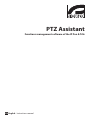 3
3
-
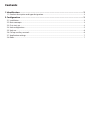 4
4
-
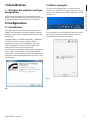 5
5
-
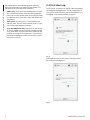 6
6
-
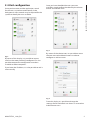 7
7
-
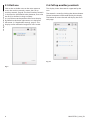 8
8
-
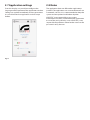 9
9
-
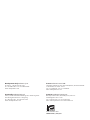 10
10
-
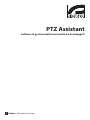 11
11
-
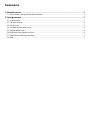 12
12
-
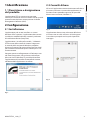 13
13
-
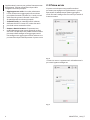 14
14
-
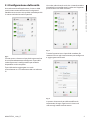 15
15
-
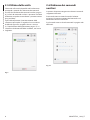 16
16
-
 17
17
-
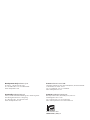 18
18
-
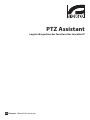 19
19
-
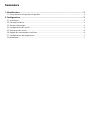 20
20
-
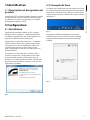 21
21
-
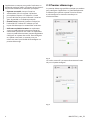 22
22
-
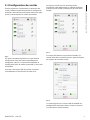 23
23
-
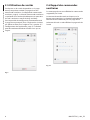 24
24
-
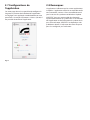 25
25
-
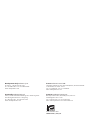 26
26
-
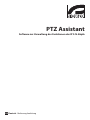 27
27
-
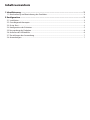 28
28
-
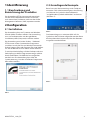 29
29
-
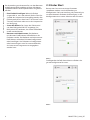 30
30
-
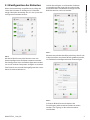 31
31
-
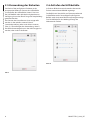 32
32
-
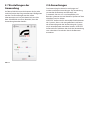 33
33
-
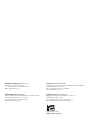 34
34
-
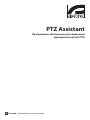 35
35
-
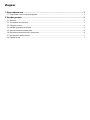 36
36
-
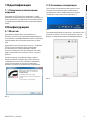 37
37
-
 38
38
-
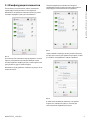 39
39
-
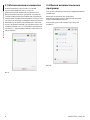 40
40
-
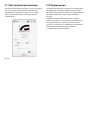 41
41
-
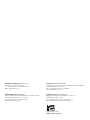 42
42
-
 43
43
-
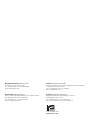 44
44
dans d''autres langues
Documents connexes
-
Videotec ULISSE COMPACT DELUX Manuel utilisateur
-
Videotec PUNTO Hi-PoE Manuel utilisateur
-
Videotec Punto Manuel utilisateur
-
Videotec WASNX Manuel utilisateur
-
Videotec HGV Manuel utilisateur
-
Videotec PUNTO Hi-PoE Manuel utilisateur
-
Videotec Punto Manuel utilisateur
-
Videotec WASEX Manuel utilisateur
-
Videotec PTH300 Manuel utilisateur
-
Videotec MAXIMUS MVXHD Manuel utilisateur